
2024-11-04 09:47:45来源:togamehub 编辑:lcl
当遇到打印机连接失败并显示错误代码0x0000000a时,这可能是由多种原因引起的,包括驱动程序问题、网络设置不匹配或打印机配置错误等。以下是一些解决此问题的具体步骤,帮助您重新建立打印机与计算机的连接。
首先,最常见且有效的解决方法是更新打印机驱动程序。驱动程序是打印机与计算机之间通信的关键组件,如果驱动程序过时或损坏,就可能导致连接问题。以下是更新驱动程序的步骤:
1. 打开设备管理器:在计算机的搜索框中输入“设备管理器”,并打开它。
2. 找到并更新打印机驱动程序:在设备管理器中,找到“打印机”或“打印队列”选项,右键单击您的打印机,选择“更新驱动程序”。
3. 选择自动搜索更新:系统会提示您选择更新驱动程序的方式。建议选择“自动搜索更新的驱动程序软件”,系统会自动检测并安装最新的驱动程序。
4. 重启电脑:更新完成后,重启计算机以使更改生效。
如果驱动程序已经是最新的,但问题依然存在,您可以考虑卸载并重新安装驱动程序。
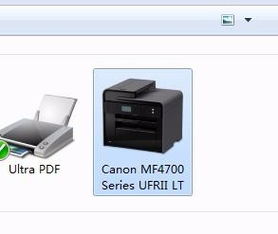
除了驱动程序问题,网络设置也可能是导致连接失败的原因之一。因此,检查网络设置同样重要:
1. 确保打印机连接到网络:首先,确认打印机已经正确连接到网络,并且处于可用状态。
2. 检查共享打印机设置:确保共享打印机的设置与您的电脑操作系统(如windows 11)的设置相匹配。
3. 检查防火墙设置:防火墙可能会阻止打印机与计算机之间的通信,确保打印机没有被防火墙阻止。您可以将打印机软件和其他相关程序添加到防火墙的白名单中。
4. 检查网络连接:确保计算机连接到正确的网络。如果您使用的是无线网络,请检查wifi信号是否稳定。如果打印机通过wifi连接,尝试将打印机移动到更接近路由器的地方,或测试其他wifi设备的连接质量。
如果以上步骤仍未解决问题,您可以尝试以下额外的故障排除措施:
1. 重启打印机:有时,简单的重启可以修复打印机的临时故障。
2. 重置打印机:如果其他方法都无效,您可以尝试重置打印机。查阅打印机的用户手册以了解具体的重置步骤。
3. 联系制造商:如果问题依然存在,您可能需要联系打印机制造商,寻求更深入的故障排除帮助或维修建议。
通过以上步骤,您应该能够解决打印机连接失败并显示0x0000000a错误代码的问题。如果问题依然存在,建议寻求专业帮助,以确保打印机能够正常工作。